解决win7 64位运行软件提示MSCOMCTL.OCX丢失或无效的方法
解决win7 64位运行软件提示MSCOMCTL.OCX丢失或无效的方法
在win7系统64位MSCOMCTL.OCX丢失或无效解决办法,win7系统当运行软件时冒出提示,如下图,该怎么办呢?
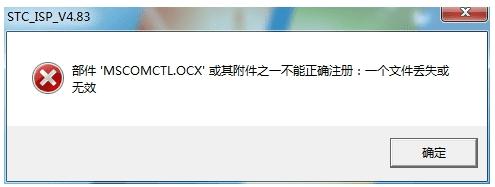
将软件中自带的MSCOMCTL.OCX文件或者另外下一个MSCOMCTL.OCX文件复制到“C:\windows\syswow64\”文件夹中,下图使用在软件自带MSCOMCTL.OCX文件复制到C:\windows\syswow64\
如果你看的这个(C:\windows\syswow64\)很长完全不懂,可以直接复制括号内内容贴到图片所示位置然后按一下“回车”即可,然后将文件复制进去就好了
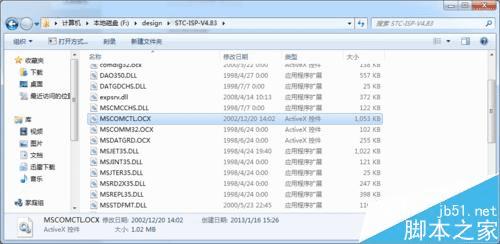
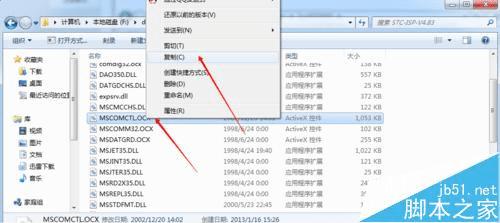
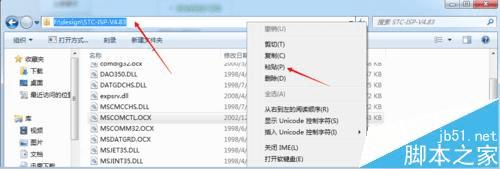
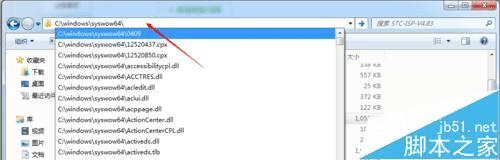
首先,点击开始菜单,其次,在(搜索程序和文件)输入cmd
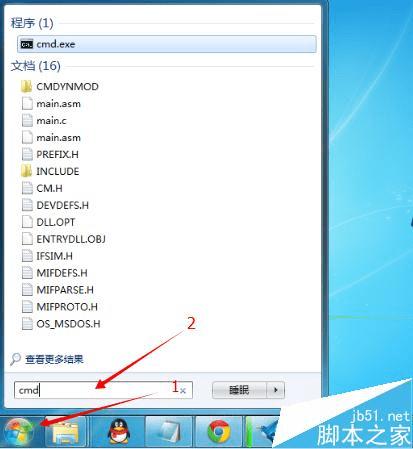
继续,右键cmd,最后,选择(以管理员身份运行)

在dos窗口中输入
cd c:\windows\syswow64[回车键]
regsvr32 MSCOMCTL.OCX[回车键]
如下图所示
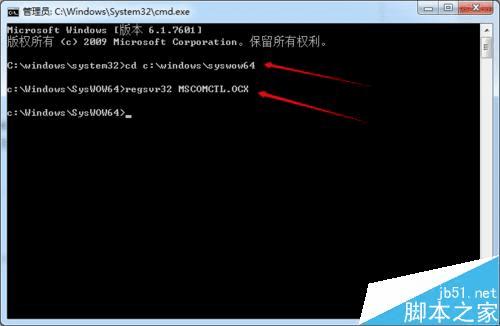
如果成功,系统将会提示如下图,此时点确定即可
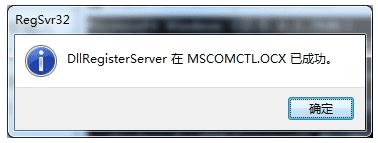
注意事项:运行dos命令行(就是cmd)是一定要以管理员身份。